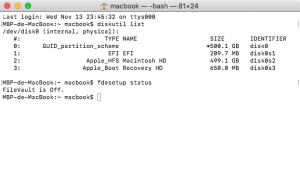Bonjour,
Je viens de recevoir un MacBook pro reconditionné datant de 2012. En voulant changer le nom du compte administrateur (avec option avancée, qui n'était pas la solution du coup ), le compte administrateur est passé en standard, il m'est désormais impossible de faire quelconque modification sur l'ordinateur...
), le compte administrateur est passé en standard, il m'est désormais impossible de faire quelconque modification sur l'ordinateur...
J'ai vu plusieurs problèmes similaires au mien mais j'ai l'impression que ce problème se gère au cas par cas.
HELP PLS !!!
Note de la modération: pas trop de rapport avec les portables Mac, je déplace dans le forum adéquat.
Je viens de recevoir un MacBook pro reconditionné datant de 2012. En voulant changer le nom du compte administrateur (avec option avancée, qui n'était pas la solution du coup
J'ai vu plusieurs problèmes similaires au mien mais j'ai l'impression que ce problème se gère au cas par cas.
HELP PLS !!!
Note de la modération: pas trop de rapport avec les portables Mac, je déplace dans le forum adéquat.
Dernière édition par un modérateur: